Ada beberapa media penyimpanan yang banyak digunakan saat ini. Tapi kalau kita bicara penyimpanan offline, paling umum sih tentu saja antara harddisk eskternal dan flashdisk.
Meskipun memang secara kapasitas harddisk eksternal punya ukuran yang lebih besar, tapi dari segi fleksibilitas tentunya flashdisk dirasa lebih praktis.
Oleh karena kepraktisannya tersebut, flashdisk dirasa lebih cocok digunakan untuk kebutuhan harian. Khususnya saat kita ingin menyimpan data-data berukuran kecil, seperti dokumen atau foto misalnya.
Daftar Isi
Pengaturan Nama Pada Flashdisk
Bagi yang belum tahu, nama yang terdapat pada flashdisk itu sebenarnya sudah ada sejak dari bawaannya. Walaupun memang sih, kadang namanya acak dan apa adanya.
Selain itu, Windows sebagai sistem juga kadang mengenali flashdisk dengan nama tertentu. Misalnya seperti:
- USB Drive.
- USB Storage.
- Atau nama-nama lain sejenisnya.
Dengan adanya penamaan pada flashdisk ini, akan mempermudah kita dalam membedakan antara drive internal harddisk dengan drive dari flashdisk.
Cara Mengubah Nama Flashdisk
Mengubah nama flashdisk, mungkin terdengar sederhana sekali bukan? Meski begitu, ternyata ada juga lho, sebagian orang yang belum paham caranya.
Apalagi saat kita mengatur nama, biasanya ada dua kondisi yang bisa terjadi:
- Nama flashdisk bisa diubah
- Nama flashdisk tidak bisa diubah
Di sini saya akan menjelaskan langkah-langkah mengenai cara mengganti nama flashdisk untuk dua kondisi tersebut. Dijamin bisa, deh. Kebetulan saya sudah sering juga melakukannya.
Untuk perangkatnya sendiri, di sini saya pakai flashdisk dengan kapasitas 16GB yang sudah saya kosongkan sebelumnya.
Kalau begitu langsung saja, ini dia beberapa cara yang bisa Anda gunakan untuk mengubah nama flashdisk:
Cek juga ya: Memperbaiki Flashdisk Tidak Terbaca
#1. Rename Seperti Biasa
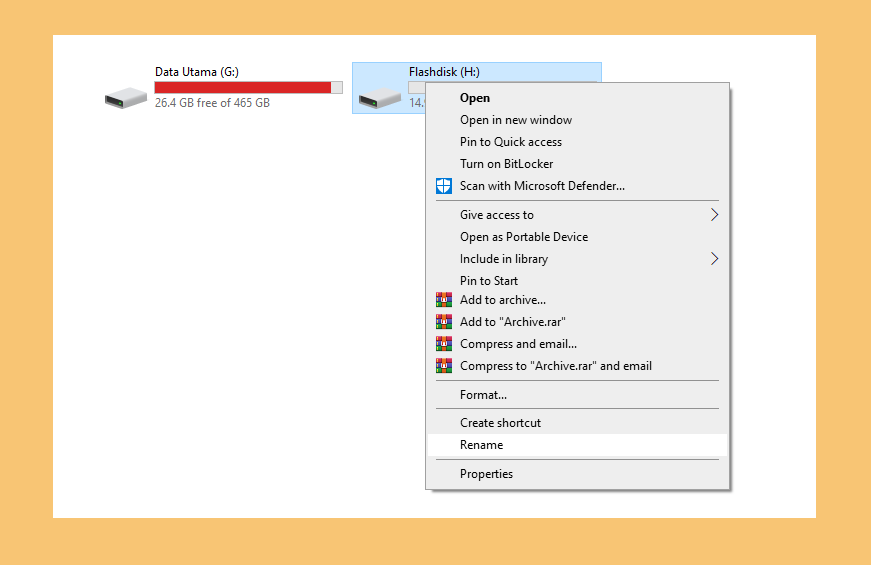
Langkah paling mudah ialah dengan cara rename. Buat yang belum tahu, sebenarnya Windows sudah memiliki fitur untuk mengganti nama (rename), langsung melalui drive yang dimaksud.
Jadi, kita tidak perlu repot-repot lagi untuk mengubahnya. Tinggal buka Windows Eksploler, cari flashdisk dan ubah namanya.
Supaya lebih jelas, berikut saya jelaskan cara rename untuk mengubah nama flashdisk :
- Pertama, silakan sambungkan flashdisk ke komputer atau laptop Anda.
- Tunggu beberapa saat sampai terdeteksi.
- Kalau sudah, cek di Windows Explorer dan klik This PC/Computer.
- Cari drive flashdisk Anda, kemudian klik kanan pada drive tersebut.
- Pilih Rename, kemudian silakan ubah namanya sesuai keinginan.
- Kalau sudah, cukup tekan Enter saja.
Nama yang kita atur secara otomatis akan langsung tersimpan. Misalnya nama tidak berubah, Anda bisa eject flashdisk dan coba sambungkan ulang kembali.
#2. Melalui Disk Manager
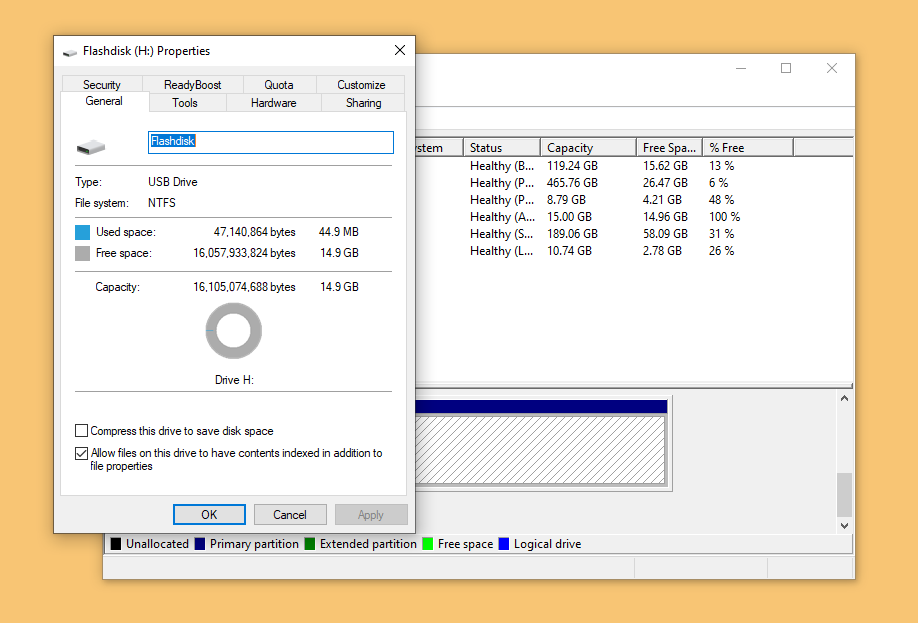
Disk Manager ini adalah sebuah program pada Windows, di mana fungsinya untuk mengatur semua drive yang ada. Misalnya, untuk melakukan format, termasuk pada flashdisk yang sedang dalam kondisi terhubung ke komputer tersebut.
Sebenarnya sih dilakukan melalui Properties langsung juga bisa. Tapi, melalui Disk Manager ini, selain untuk nama, kita juga bisa mengatur letter (huruf yang ada di sebelah nama) dari flashdisk tersebut.
Kalau mau coba, berikut cara mengubah nama flashdisk lewat Disk Manager:
- Pada kolom search Windows, ketik “Disk Manager”.
- Silakan buka aplikasinya.
- Geser ke bawah, cari disk dari flashdisk Anda.
- Klik kanan disk tersebut, kemudian pilih Properties.
- Pada kolom nama, silakan ubah nama flashdisk sesuai keinginan.
- Klik Apply jika sudah. Selesai deh.
Bagaimana cara untuk mengubah letter?
- Klik kanan disk flashdisk.
- Klik Change Drive Letter and Path.
- Klik lagi Change.
- Lalu tinggal ubah deh di sana.
- Klik OK kalau sudah.
- Terakhir, lepas flashdisk tersebut.
Saat disambung lagi, maka letter flashdisk tersebut akan mengikuti pengaturan yang sudah Anda atur tadi. letter ini bisa Anda atur secara bebas juga kok, seperti nama drive.
Saran saya sih backup dulu data flashdisk-nya ke perangkat lain, supaya lebih aman.
#3. Mengubah Nama Flashdisk yang Tidak Bisa Diubah
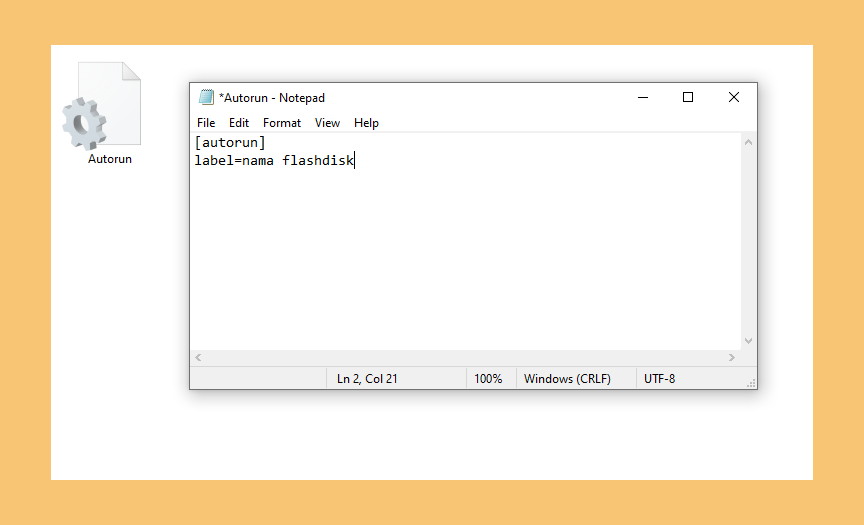
Kemudian ada juga flashdisk yang namanya tidak bisa kita ubah. Penyebabnya sebagian besar dikarenakan dua hal berikut:
- Terdapat proses berjalan otomatis di flashdisk.
- Terdapat virus pada flashdisk.
Berikut cara untuk mengubah nama flashdisk yang tidak bisa diubah:
- Buka Notepad.
- Ketik di [autorun].
- Kemudian ketik lagi label=nama flashdisk.
- Klik File, Pilih Save As lalu Atur ke All Files dan simpan dengan nama autorun.inf.
- Pindahkan file tersebut ke flashdisk Anda.
- Kalau sudah, lepas flashdisk, lalu pasang kembali.
- Coba rename flashdisk-nya sekarang.
Banyak yang sudah pakai cara ini dan berhasil. Silakan dicoba saja, ya. Semoga berhasil juga buat Anda.
Baca Juga: Cara Memperbaiki Virus Shortcut di Flashdisk
Akhir Kata
Mengubah nama di flashdisk sebetulnya sangat mudah. Tapi bagi yang belum paham, mungkin akan bingung caranya.
Apalagi kalau nama flashdisk tersebut tidak bisa kita ganti. Tentunya harus kita harus menerapkan cara-cara khusus, persis seperti yang telah saya jelaskan di atas tadi.
Bagi Anda yang memiliki pertanyaan terkait topik ini, bisa langsung kirim saja melalui komentar di bawah, ya.
Semoga bermanfaat.



